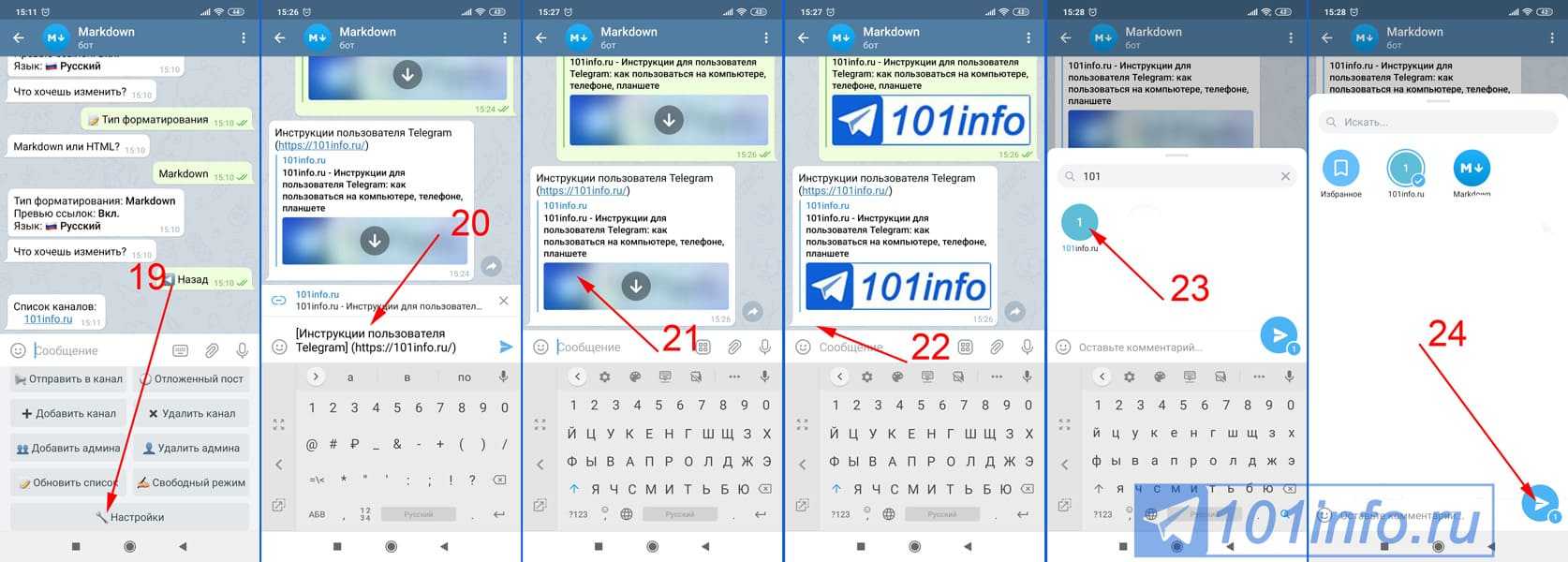Телеграм ссылки на чаты
С момента блокировки мессенджера под бан попали и сервисы, к которым закрыт доступ без использования анонимайзера. Для правильной переадресации необходимо прибегнуть к актуальным инструментам, позволяющим создать действующий линк.
|
Сервис |
Вид |
Плюсы |
Минусы |
|
Telete.in |
https://telete.in/username |
Нет навязчивой рекламы. |
Не работают клики по футеру |
|
Tele.click |
https://tele.click/username |
Нормальное функционирование переадресации на профиль |
Огромный рекламный баннер, мешающий просмотру контента |
|
Tlg.name |
https://tlg.name/username |
Отсутствие всплывающих баннеров, удобство генерации |
При сокращении ссылок Telegram появляется реклама |
|
T-do.ru |
https://t-do.ru/channel |
Быстрая и удобная конвертация, можно переделать ссылку за пару секунд |
Большое количество рекламы, отсутствие предпросмотра |
|
Ttttt.me |
https://ttttt.me/channel |
Минималистичный сокращатель без баннеров |
Можно ошибиться при введении буквы «t». Юзеру приходится высчитывать количество символов (их 5 — сообщаем для удобства), ввести знаки и опять проконтролировать их количество. Малейший промах приведет к созданию неработающей ссылки, поэтому количество поклонников у сервиса стремительно уменьшается |
|
Tmtr.me |
https://tmtr.me/channel |
Домен активно используется при переадресации, функционал предоставляется аналитическим сервисом |
Отсутствие страницы для генерации |
|
Tlgg.ru |
https://tlgg.ru/username |
Отсутствие рекламы, главная страница содержит аналогичные инструменты для других ресурсов, где нужно изменить ссылку |
Непонятный таймер, настроенный на несколько секунд. Появление хронометра остается загадкой для юзеров, поскольку разработчики никак не объяснили принцип его функциональности |
В настоящее время количество похожих сервисов увеличилось, но перечислять все названия не имеет смысла из-за схожести алгоритмов работы. Изменять параметры можно вручную, но удобней и быстрее это сделать при помощи перечисленных вариантов.
Где хранятся файлы из «Телеграма» на ПК
Место скачивания на компьютере выбирается пользователем или устанавливается системой по умолчанию.
На Windows
Найти нужную папку можно через системный диск. Здесь необходимо выбрать директорию «Пользователи», открыть собственный профиль. Искомый контент находится в разделе «Загрузки», пункте Телеграм Desktop. Отсюда можно вытащить любое изображение или видео. Войти в нужный раздел на компе со свежей версией Windows можно и через поисковое поле, расположенное на панели задач. В нее вводят комбинацию Telegram Desktop. Нажав на название, выбирают интересующий подраздел.
На MacOS
Поиск в этом случае осложняется настройками безопасности. Нужный объект скрыт от пользователя, поэтому рекомендую заранее задавать путь сохранения.
Это делают так:
- Запускают мессенджер на компьютере. Переходят в меню настроек.
- Выбирают пункт «Диск и информация», вкладку «Путь для скачивания». Задают новое место для сохранения картинок, документов и роликов.
В дальнейшем достаточно будет открывать выбранную директорию и просматривать сохраненные объекты.
Как опубликовать ссылку в интернете
Telegram распознает адреса вида @xxxx автоматически, но иногда ссылку на канал или на пользователя нужно отправить в другом мессенджере или опубликовать в интернете. В таком случае браузер или программа не распознает такой адрес.
Для того чтобы поделиться внешней ссылкой, нужно использовать сервис t.me. Есть несколько способов:
- Внешняя ссылка генерируется автоматически в том случае, если перейти из мессенджера на нужную нам страницу и выбрать пункт “Скопировать ссылку” из выпадающего меню (многоточие в верхнем правом углу).
- Внешнюю ссылку можно сделать самостоятельно. Для этого просто добавляем t.me к существующему адресу. Например: t.me/xxxx. Ссылку можно публиковать на стороннем ресурсе, и она будет кликабельной.
- Можно воспользоваться одним из сторонних сервисов для создания рабочих telegram-ссылок. Полезно в том случае, если адрес нужно скрыть/сократить.
?️ Для некоторых сайтов, особенно новостных, “Телеграм” умеет автоматически создавать FastView-версию, которая позволяет прочесть страницу без перехода по внешней ссылке. Этот режим работает автоматически, и наличие альтернативной версии просмотра страницы полностью зависит от того, сможет ли API мессенджера работать с конкретной страницей.
Как отключить предпросмотр ссылок в Телеграм?
Если вы предпочитаете послать определенное сообщение без предварительного просмотра, просто нажмите на × (крестик), чтобы удалить превью. Предпросмотр будет отображаться практически для любого сайта.
Как убрать предпросмотр в Телеграм?
К счастью, Телеграм позволяет отключить предпросмотр сообщений. Для этого в настройках перейдите в меню Notifications and Sounds и отключите флаг Message Preview.
Что такое предпросмотр для ссылок?
Пред просмотр ссылок – функция которая очень полезна при оформлении сообщений в чатах, для первоначального ознакомления с контентом. Чтобы использовать эту функцию не нужно долго разбираться во всех тонкостях настроек, нужно только скопировать в диалоговом окне или группе ссылку.
Как в телеграмме сделать ссылку текстом?
Как скопировать ссылку на канал в Телеграм для приглашения
- Зайдите в профиль.
- Кликните на шапку сверху.
- Найдите значок шестеренки, откройте настройки.
- Тапните «приглашение через линк».
- Скопируйте ее или отправьте сразу другу в соцсети.
Как отключить в телеграмме?
Для того, чтобы выключить и снова включить Telegram на вашем мобильном устройстве:
- Отправляемся в «настройки»
- После чего — открываем «Диспетчер приложений»
- И кликаем по нашему Telegram, в появившемся списке
- Нажимаем кнопку «Остановить»
Как сделать превью в телеграмме?
- Откройте мессенджер Telegram.
- Найдите и начните диалог с ботом @webpagebot.
- Отправьте в диалоге с ним URL адрес вашей страницы
- Нажмите в ответном от бота сообщении кнопку Update preview again.
Что такое предпросмотр?
— «сни́мок экра́на») — изображение, полученное устройством и показывающее в точности то, что видит пользователь на экране монитора или другого визуального устройства вывода.
Что делать если ссылка не открывается?
Решение проблемы на компьютере
- Если ссылка не открывается в браузере на компьютере, для начала удали временные файлы и куки (cookies), а затем попробуй снова. …
- Если очистка временных файлов не помогла, установи другой браузер. …
- Отключи все расширения браузера, особенно блокировщики рекламы — они могут мешать.
Как настроить предварительный просмотр писем в Outlook?
Откройте сообщение или просмотрите его в области чтения. Рядом с вложением, щелкните v > Предварительный просмотр . Вложение откроется в окне предварительного просмотра.
Как сделать реферальную ссылку в телеграмме?
Как создать реферальную ссылку Печать
- Запустите или откройте один из обменных ботов Bitzlato в Telegram:
- В нижнем меню выберите пункт «О сервисе»:
- В появившемся меню выберите «Реферальная программа»:
- В ответном сообщении вы получите персональные реферальные ссылки:
Как сделать активную ссылку в Телеграм?
Есть несколько вариантов, на что можно сделать ссылку: на канал/группу; на пользователя/бота; на пост (сообщение);…Для этого нужно:
- Зайти в Телеграм с компьютера.
- Выбрать нужный канал/группу.
- Нажать на искомый пост правой кнопкой мыши. В выпадающем меню выбрать «Копировать ссылку на сообщение».
Как прикрепить ссылку в телеграмм?
В общем и целом все очень просто: заходите на сайт сервиса → вписываете адрес своего канала/профиля/чата → жмете кнопку и получаете рабочий URL. Или же можно сразу приписать адрес к домену сервиса, и новая ссылка на Telegram готова.
Как сделать ссылку в телеграмм канале?
Формат изложения, как обычно, в скриншотах с подписями.
- Открываем нужный канал
- Нажимаем на название канала
- Нажимаем на карандашик (Редактировать)
- Выбираем пункт Channel Type (Тип канала)
- Выбираем Private Channel (Закрытый)
- Ссылка сгенерирована. Долго жмём на неё и она копируется. …
- Ссылка скопирована в буфер обмена
Как в телеграмме сделать ссылку на человека?
Для получения ссылки на свой профиль необходимо через меню перейти в настройки Telegram и выбрать пункт «Изменить профиль». Кликнув на имя пользователя, вы откроете окно редактирования с готовой ссылкой. Нажатием можно скопировать её в буфер обмена.
Как сделать ее текстом
Если вы серьезно решили заняться каналом, то мало отправить просто ссылку, нужно еще добавить красивое описание. При этом ссылочка будет в этом тексте и пользователи смогут по ней переходить на нужную страницу. Такое красивое оформление привлечет больше внимания и доверия со стороны другого человека.
Делается текст-ссылка в Телеграм с помощью бота @markdownbot (есть и другие, но мы использовать именно его будем). А потом нужно будет просто переслать сообщение себе в канал, или нужному пользователю.
- Зайдите в свой канал, вы обязательно должны быть или создателем, или администратором. Дальше нажмите на его название.
Вверху кликните по трем точкам.
Выберите из списка «Управление каналом».
Дальше откройте пункт «Администраторы».
Нам нужно добавить бота в список админов, чтобы он мог иметь доступ к управлению каналом. Для этого кликните «Добавить администратора».
Через поиск ищите @markdownbot и жмите в списке по подходящему результату.
Поставьте, что разрешено ему делать, и жмите на галочку.
- Когда бот появится в списке админов, снова нажмите по нему.
Опять откроется страница с разрешенными или запрещенными действиями. Здесь нужно нажать на его название.
Это мы делали, чтобы открыть чат с ботом, так что нажмите на иконку с облачком.
- Жмите «СТАРТ» и начинаем работу с ботом.
Сначала выберите язык.
Затем добавьте свой канал. Для этого нужно нажать на кнопку «Добавить…».
Бот пришлет набор цифр. Их нужно запомнить или скопировать.
Потом зайдите в чат канала и опубликуйте там цифры. Следующее, что мы делаем – выделяем цифры и вверху жмем на стрелку, указывающую вправо.
Выберите, кому переслать выделенные цифры – у нас это будет бот.
Дальше нужно просто отправить пересланное с канала сообщение.
- После того, как канал будет добавлен, нажмите на квадратик с точками, чтобы открыть меню.
В нем выберите «Настройки».
Посмотрите, чтобы в поле «Тип форматирования» стояло «Markdown» и жмите «Назад».
- Теперь нужно выбрать в меню «Свободный режим».
Напишите сообщение, в котором будет ссылка-текст. Оформляется она так: (адрес).
Например, у меня текст: «…часто путаетесь в настройках, подписывайтесь на канал Инетфишки!!!…». Здесь словосочетание «канал Инетфишки» будет гиперссылкой. Поэтому фразу возьмем в квадратные скобки, а адрес, куда ссылка должна вести – в круглые.
В итоге получится так:
«…часто путаетесь в настройках, подписывайтесь на (https://t.me/inetfishki)!!!…»
Отправьте боту сообщение, чтобы посмотреть результат.
- В сообщении наша ссылка-текст выглядит, как в примере. Она подчеркнута и выделена синим. Если вам все подходит, можно переслать пост в свой канал – нажмите на стрелочку рядом с ним.
Дальше выберите или конкретного пользователя, или группу, или канал, и жмите «Отправить».
В сообщении будет указано, что оно переслано от «Markdown». Но это не страшно, ведь сделать ссылку текстом в Телеграме у нас получилось.
Теперь пользователь может попасть в канал или нажав по гиперссылке, или по кнопке «Перейти в канал».
Думаю, у меня получилось максимально раскрыть тему ссылок в Telegram. Ведь мы разобрались, как можно создать ссылку на профиль в Телеграмме, узнать и скопировать адрес для канала или группы, а также, как делаются записи, где ссылка отображается как текст.
Удаление ненужных контактов в Телеграмм: пошаговая инструкция
Telegram
Всем привет, уважаемые читатели блога AFlife.ru! После регистрации в Телеграмм список мобильных номеров автоматически подгружается из смартфона пользователя. Дело в том, что мессенджер синхронизируется с телефонной книгой. Получается, что сразу после входа в сервис у вас уже заполнен перечень доступных для общения в Telegram людей. Если вы не хотите переписываться здесь с определенными пользователями, возникает вопрос, как удалить контакты из Телеграмма? О простых вариантах почистить список расскажем в нашей статье.
В мобильном приложении
Чтобы удалить ненужные контакты в приложении, следуйте инструкции:
- войдите в мессенджер и откройте боковое меню;
- нажмите «Контакты»;
- найдите человека, которого хотите удалить из списка, и кликните по его имени;
- откроется чат, настройки которого вам нужно открыть, нажав на имя пользователя вверху;
- в верхней части есть кнопка в виде трех точек, пройдите по ней;
- сервис предложит несколько вариантов действий, в том числе удаление номера;
- подтвердите свое желание убрать данный аккаунт из своего списка пользователей Телеграмм.
После прохождения всех шагов можно проверить, все ли прошло успешно. Для этого откройте свою телефонную книгу Телеграмм и пролистайте ее. Человек останется в списке, но будет находиться в нижней его части, куда помещены люди, не имеющие профиля в мессенджере. Так что при желании вы всегда сможете его отыскать. Дело в том, что удаление пользователя в сервисе никак не отражается на списке в смартфоне.
Чтобы избавиться от номера безвозвратно, придется почистить информацию и на телефоне. После такой процедуры они автоматически пропадут из сервиса, тогда не придется отдельно удалять номера в нем.
На компьютере
Если вы зашли в мессенджер через онлайн-версию или скачали программу на компьютер, список контактов будет пуст. Дело в том, что он загружается только в случае установки мобильного приложения. После синхронизации со смартфоном телефонная книга Телеграмм заполнится, тогда список номеров будет виден и в компьютерной версии.
Инструкция по удалению данных в компьютерной программе или браузере не многим отличается:
- откройте мессенджер удобным способом;
- выберите правое меню, затем «Контакты»;
- пролистните перечень и отыщите нужного человека;
- нажмите на его имя, после чего откроется чат;
- выберите меню в виде трех точек или откройте его, еще раз нажав на имя (для онлайн-версии);
- перечень доступных опций шире, чем в смартфоне, вам нужно отыскать среди них «Удалить контакт»;
- подтвердите свое действие.
Обратите внимание, что после удаления телефонного номера остаются доступными беседы с данным пользователем. Если чат с сообщениями вам не нужен, придется ликвидировать его отдельным действием
Как удалить чужие номера
Если вы заходили в свой профиль Телеграмм со стороннего устройства, к привычным номерам могут добавиться контакты из чужого гаджета. Это происходит за счет их импортировании при авторизации под своими учетными данными. В этом случае можно избавиться от ненужной информации за пару кликов:
- откройте мессенджер;
- зайдите в раздел «Настройки» правого меню;
- выберите вкладку «Конфиденциальность», затем «Контакты»;
- первым делом удалите все импортированные номера;
- после удаления синхронизируйте номера, тем самым обновив их только до состояния своей телефонной книги;
- подтвердите действие.
Описанные способы работают на любой платформе (IOS, Андроид, Windows) и очень просты. Никаких проблем при их реализации не возникает. Но самый доступный вариант избавиться от ненужных номеров – просто удалить их из телефонной книги своего смартфона.
Как сделать ссылку на канал
Отправлять адрес приватного канала может только администратор. Для того, чтобы отправить другу адрес частного канала с компьютера, необходимо выбрать настройки и пункт «Invite link». Если же пользователем используется мобильная версия, то выбираются параметры редактирования (Edit – Channel type). Ссылка на публичное сообщество доступна каждому пользователю. Отыскать её можно в описании сообщества. Ссылка автоматической подписки на сообщество Размещение адреса группы позволит набрать большое количество подписчиков. Для того, чтобы получить эту ссылку на ПК, действуйте следующим образом:
- в настройках канала выбирается меню его редактирования;
- тип канала изменяется на закрытый;
- скопируйте отобразившуюся на экране ссылку и выходите из настроек без сохранения изменений.
Эта ссылка может размещаться на других ресурсах. Её можно оставлять везде. Пользователи, переходящие по этому адресу, будут автоматически становиться подписчиками этого сообщества.
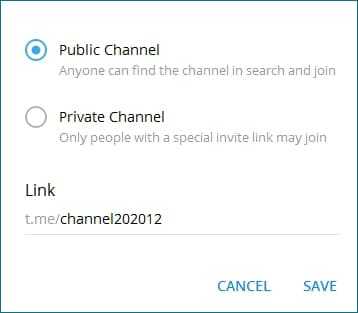
Как сделать ссылку на канал в Telegram
Как сделать ссылку автоматической подписки на канал
Если вам нужно набрать большое количество подписчиков или же вы по другим соображениям решили обзавестись ссылкой автоматической подписки для открытого канала, осуществить это на ПК можно таким путём:
- перейдите в настройках канала к разделу редактирования;
- смените тип канала, выбрав закрытый;
- на данном этапе изменения не сохраняйте, а просто скопируйте отобразившуюся пригласительную ссылку закрытого канала;
- выходите из настроек, не сохраняясь.
Как в Телеграм сделать ссылку на свой профиль?
Во время регистрации Telegram предлагает добавить информацию о номере мобильного телефона, об имени и фамилии, и даже о никнейме. После сбора перечисленной информации мессенджер автоматически подготавливает и специальную ссылку, по которой возможные друзья, коллеги или знакомые могут сразу же попасть в чат. Заново оформлять ссылку не нужно, лучше запомнить, где URL-адрес для передачи стоит искать:
-
Вне зависимости от версии мессенджера о том, как сделать ссылку на Телеграм-аккаунт подробности стоит искать в «Настройках», вызываемых через контекстное меню.
-
После перехода стоит нажать на кнопку «Изменить профиль».
-
А уже после – спуститься до нижней части интерфейса, где указано «Имя пользователя».
-
Если на информацию кликнуть левой кнопкой мыши, откроется новое поле, содержащее ссылку на профиль.
- Сценарий действий хоть и запутан, зато вполне очевиден. К тому же – по мере изучения настроек появится шанс внести давно напрашиваемые изменения в внешний облик Telegram или же – в особенности приходящих оповещений.
Рекомендуем к прочтению статью “Ссылка на канал в Телеграм: где ее искать и как использовать?“.
Настройки в других социальных сетях
Vkontakte
Эффективный автопостинг из Вк в Телеграм начинается с подключения всех важных опций Вконтакте. Настраиваются они через группу магазина, от лица которого рассылаются сообщения. Осуществить настройку этой социальной сети можно через сайт RePublic. Необходимо проделать следующее:
- Зайдите на сайт и зарегистрируйтесь. В пробный период версия будет абсолютно бесплатной.
- Далее введите данные, а также укажите почту, потому что на нее придет код активации.
- В специальном левом окошке выберите все необходимые аккаунты и группы, из которых необходимо делать автопостинг информации.
- Установите график выхода постов, а также закрепите их текст и медиа файлы, которые обязательно должны быть вместе с информацией.
- Проставьте галочки в тех параметрах, которые необходимы. Внимательно читайте инструкцию.
Данный сервис разработал официальное приложение, благодаря которому легко настроить автопостинг в Фейсбуке. Перейдите на официальную страницу и добавьте приложение к себе. Там выберите «Создать новое приложение», введите все требуемые параметры, особенно ID и Secret.
После успешно введенных данных придет запрос со ссылкой, по которой нужно перейти, чтобы активировать рассылку. Теперь можно успешно отправлять объявления прямо в Телеграм-канал!
Настроить автопостинг информации в самом приложении Инстаграм не получится. Необходимо скачивать другие сервисы, которые помогут не только оперативно рассылать информацию, но и выкладывать публикации в срок. Для этой социальной сети на данный момент больше всего приложений, которые помогают следить за контентом.
Среди самых популярных можно выделить:
- Livedune;
- Parasite;
- SMMplanner;
- Creator Studio;
- NovaPress Publisher.
В каждом сервисе есть пробная бесплатная версия. Разобраться в них не трудно – после установки приложения сразу высвечивается подробная инструкция по настройке.
YouTube
Сервис Seolit поможет грамотно отправить информацию о видео с возможностью настройки даты выхода. На данный момент данное приложение является самым актуальным для настройки автопостинга на YouTube.
На телефоне
Android
Самый простой способ — это воспользоваться встроенной функцией форматирования текста. В отличие от ботов, она позволяет сделать гиперссылку не только на канале, но и в диалоге с другим пользователем. Принцип следующий:
- Открываем диалог или канал и пишем текст. Затем выделяем нужный текст, зажав его пальцем, и, в открывшейся дополнительной строке, нажимаем на три точки;
- Появится список, где нужно найти пункт «Добавить ссылку»;
- Откроется дополнительно окно. Теперь осталось только вставить туда ссылку и все готово.
Другой способ — сделать ссылку с помощью бота:
- Зайти на ваш канал и нажать на его название;
- Теперь в открывшемся окне нужно выбрать пункт «Администраторы» и нажать на кнопку «Добавить пользователя»;
- Вводим в поиске название бота, после чего он добавится на ваш канал. В нашем случае это @MarkdownBot;
- Заходим к нему в диалог и жмем на кнопку «Старт»;
- Теперь с помощью бота можно оформлять ваши посты, используя шаблон: (ссылка).
iPhone
На этой операционной системе можно воспользоваться двумя способами.
С помощью бота:
- Откройте канал в Телеграм и добавьте администратора «@ControllerBot»;
- Откройте диалог с ним, перейдите в меню «Каналы», затем «Добавить канал»;
- Используйте функцию «Отправить пост»;
- Оформите публикацию;
- Если используется формат разметки Markdown, ссылка в виде текста оформляется так: (http://example.com/url), а если HTML, тогда так: <a href=”http://example.com/url”>текст ссылки</a>. Выбирайте формат в настройках бота.
Так можно делать оформление только для канала, а отправить сообщение другу с ссылкой в виде текста не получится. Но для этого можно воспользоваться следующим способом.
Сделать гиперссылку с помощью встроенного меню Телеграм на iPhone так же просто, как и на Android. Но процесс немного отличается:
- Нужно открыть диалог/канал, и написать текст. И, зажав нужную часть текста с помощью пальца, вызвать дополнительную строку, а потом нажать на стрелку вправо.
- Выбираем пункт «B/U» и листаем список, пока не дойдем до пункта «Ссылка»;
- Выбрав его, появится окно, куда так же можно вставить ссылку и нажать на кнопку «Готово».
Значок мессенджера WhatsApp
Наиболее популярной программой считается Ватсап.
Основные функции, которые доступны:
1 Можно скачать и установить на Android, iPhone, компьютеры Windows или Mac – скачивается и устанавливается легко.
2 Обмен сообщениями с помощью интернет-соединения: Wi-Fi или мобильного. В зависимости от оператора и выбранного тарифа может взиматься плата за передачу данных – я с этим не сталкивалась.
3 Групповой чат, в котором можно обмениваться сообщениями, фото и видео одновременно с 256 участниками – действительно, удобно.
4 Аудио и видео звонки – полный аналог телефонной связи и видео связи, но только с использованием Интернета (бесплатно и безлимитно по Wi-Fi, платно при использовании мобильного интернет трафика). Мобильный телефон при этом используется исключительно в режиме работы через Интернет, а не через сотовую связь.
5 WhatsApp Web клиент для компьютеров – на компьютере можно установить приложение, которое будет синхронизироваться с WhatsApp на мобильном телефоне. Тогда общаться с друзьями и знакомыми можно с использованием клавиатуры и монитора компьютера, хотя связь будет обеспечивать мобильный телефон.
По смартфону удобно общаться с помощью аудио или видео звонка. Для многих людей текстовые сообщения удобнее набирать и отправлять, используя компьютер или ноутбук. Чаты в ватсапе легко синхронизируются на всех устройствах.
6 Обмен файлами: фото, видео – быстрый обмен данными, не прибегая к помощи электронной почты.
Кроме того, используя встроенную камеру на смартфоне, можно сделать снимок и мгновенно отправить фото или видео. Даже при медленном интернете это неплохо работает.
7 Документы – отправка «прикрепленных файлов» также не прибегая к услугам электронной почты, прямо с помощью мессенджера.
Отправить можно любой файл до 100 Мегабайт: в формате PDF, документ, презентации, электронные таблицы и т.п
Тут важно, чтобы получатель на своем телефоне или компьютере смог открыть прикрепленные файлы, чтобы у него были возможности для просмотра этих файлов. Иначе получатель не сможет посмотреть, что ему прислали
8 Голосовые сообщения – говоришь, но тебя не слушают сразу, а прослушивают присланное сообщение, когда появится возможность и время для этого.
Можно быстро записать голосовое сообщение и сразу же его отправить. Подойдет тем, кто любит общение голосом, но не любит набирать текстовые сообщения. Но не подойдет тем, кто не любит прослушивать присланные сообщения. Такие сообщения не найдут своего благодарного слушателя, их попросту не будут слушать.
Как скопировать ссылку в Телеграмм на чат, канал, профиль
Итак, как создаются индивидуальные адреса групп, пабликов и аккаунтов, мы узнали. Теперь разберемся, как скопировать их в буфер обмена и вставить в диалог. Еще раз вкратце повторим, где они находятся.
- Приватный телеграмм-чат: в его настройках жмём Add member->Invite to Group via Link (на смартфоне) или просто находим раздел «Invite link» (на ПК). Для таких операций доступ имеют только администраторы. Если вы не являетесь админом, но хотели бы пригласить кого-то, единственный способ сделать это – обратиться к создателю сообщества.
- Публичный телеграмм-чат: ссылка доступна любому клиенту в разделе «Информация» (нужно зайти в группу и кликнуть по заголовку).
- Приватный телеграмм-канал: доступна только админу, находится в «Settings» в разделе «Invite link». На телефоне это Edit->Channel type.
- Публичный телеграмм-канал: доступна клиенту мессенджера, размещается в профиле канала в разделе «Описание».
- Профиль: ваш юзернейм находится в настройках Teleram-аккаунта. Юзернеймы других пользователей, если они заданы, хранятся в профиле собеседника сразу после номера телефона.
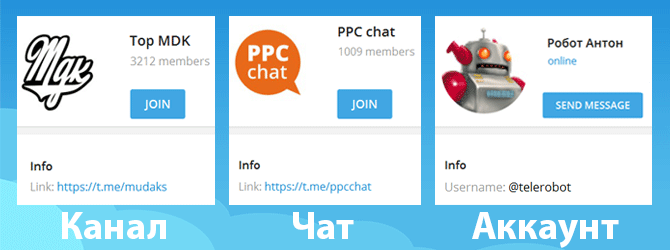
Где находятся «линки» в Телеграмм
Алгоритм действий, чтобы скопировать и отправить инвайт:
- На смартфоне, если это публичный ресурс, совершаем долгое нажатие на адрес и затем жмем «Copy». В приватном чате жмем «Copy», либо совершаем короткое нажатие. Приватный канал: совершаем короткое нажатие – нужный текст теперь находится в буфере обмена.
- На компьютере наводим на нужную строку курсор и нажимаем правую кнопку мыши. В контекстном меню выбираем пункт «Копировать». Или один раз кликаем по строчке (справедливо для приватных пабликов и конференций).
- Переходим в диалог, куда требуется вставить URL.
- Активируем поле ввода, после чего нажимаем иконку буфера обмена (для мобильных устройств) или клацаем правой кнопкой мыши и выбираем «Вставить» (для компьютеров).
- Нажимаем «Отправить».
Стоит отметить, что имена пабликов и юзернеймы, скопированные на смартфоне, будут иметь вид @name. Такой код недействителен за рамками Телеграмм. Если нужно отправить приглашение с телефона за пределы мессенджера, возможны варианты:
- Совершить одно короткое нажатие на адрес. Откроется стандартный интерфейс «Share». Выбирайте в нем нужное приложение – тогда в буфере будет сформирована корректный внешний URL.
- Заменить символ «@» на символы «t.me/».
- Отправить нужный линк в десктопной версии.
Поделиться интересными пабликами можно не только в Telegram
Любые другие ссылки и предпросмотр
Вышеописанный алгоритм справедлив для любых URL-ов, которые используются в рамках мессенджера. Естественно, скопированный таким методом указатель ресурса можно вставлять не только во внутреннюю переписку, но и отправлять любому адресату в интернете посредством электронного письма, поста на форуме или записи в социальной сети.
В Телеграмме реализована функция предпросмотра, которая позволяет оценить контент ресурса перед его посещением. Чтобы воспользоваться данным функционалом, не нужно разбираться в настройках и выполнять дополнительные действия. Достаточно вставить URL в поле ввода диалогового окна, после чего система автоматически проанализирует содержимое веб-ресурса и предложит картинку предпросмотра, в которой может находиться текст с кратким описанием, фото или видеоинформация. Если необходимо просто вставить текст, тогда следует нажать крестик в правом верхнем углу картинки предпросмотра и данное превью будет удалено.
Для чего нужна такая функция:
позволяет красиво оформить ленту, что особенно важно для проектов, в которые необходимо привлечь большое количество пользователей;
дает возможность оценить основную информацию о содержимом ресурса;
броская и яркая картинка предпросмотра существенно повышает вероятность перехода на источник.
По поводу приватности беспокоиться не стоит. Анализ внешнего веб-ресурса и подбор информации для создания превью осуществляется приложением без вмешательства пользователя. Поэтому все личные данные человека, предоставившего URL, не выходят за рамки Telegram и не передаются другим лицам.

Функция превью украсит ленту сообщений в вашем Telegram паблике
Еще больше новостей, фишек и секретов о Телеграмм и Павле Дурове вы можете узнавать, подписавшись на наш канал Новости Telegram-store.com.




















![Как создавать ссылки на свой профиль, группы и каналы в telegram? - [решено]](http://tophallclub.ru/wp-content/uploads/7/f/e/7feda1917e13143027d556f48cba094e.jpeg)